苹果手机定时免打扰怎么设置,在现代社会中手机已经成为人们生活中不可或缺的一部分,随着手机的普及和使用频率的增加,人们也逐渐感受到了手机带来的干扰和打扰。幸运的是苹果手机提供了一种非常便捷的方式来解决这个问题,那就是定时免打扰功能。通过设置定时免打扰,我们可以在特定的时间段内避免接收到来电、短信和通知等打扰。接下来我们将详细介绍如何在苹果手机上设置免打扰模式,让我们的生活更加宁静和有序。
苹果手机免打扰模式设置教程
具体步骤:
1.首先在手机屏幕上找到“设置”图标并点击它,如下图所示。
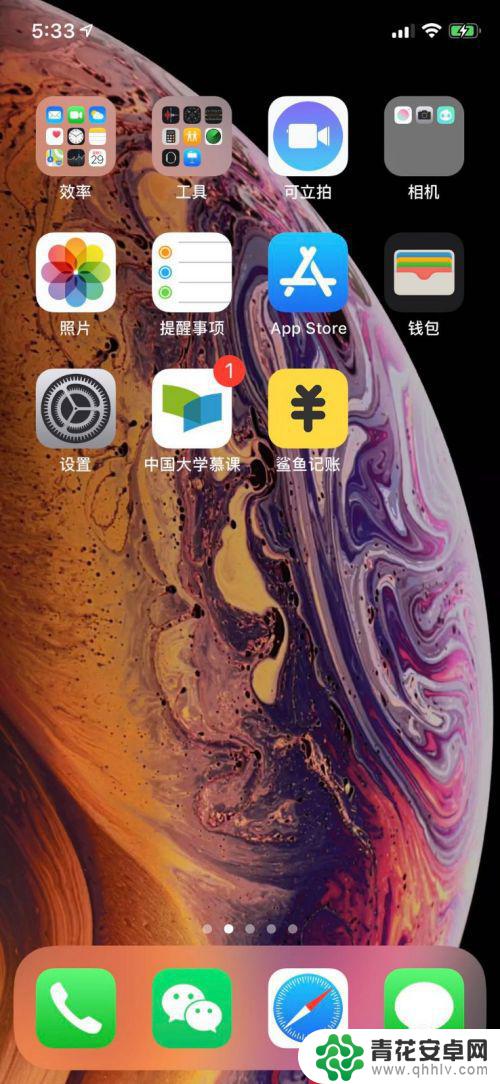
2.然后点击“勿扰模式”,如下图所示。
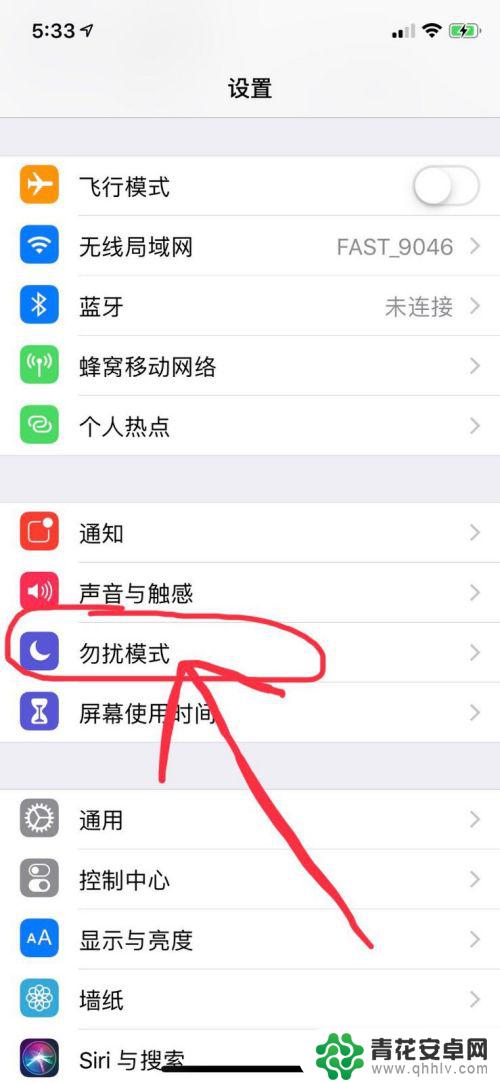
3.接着开启“勿扰模式”开关,如下图所示。
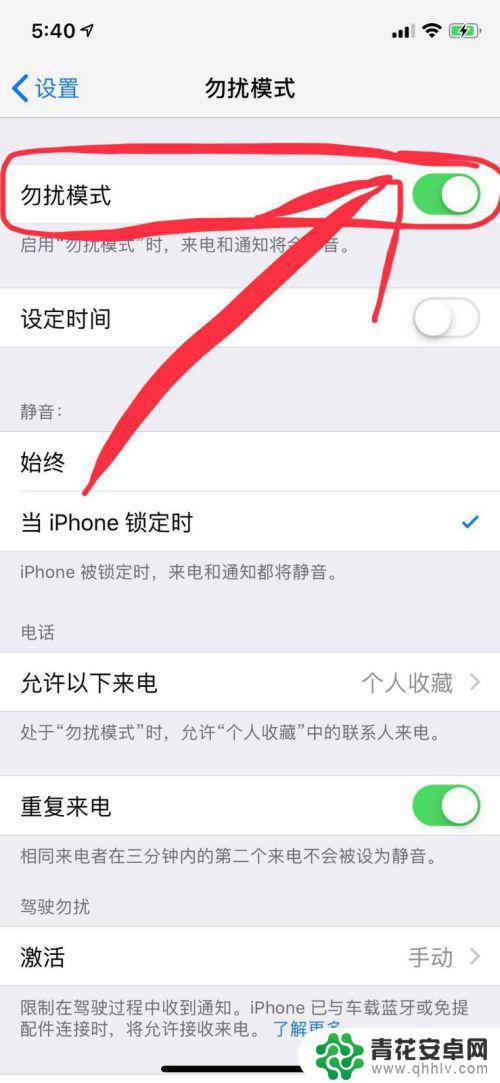
4.然后点击“从至”设置免打扰时间段(本文以晚上10点到早上8点为例),如下图所示。
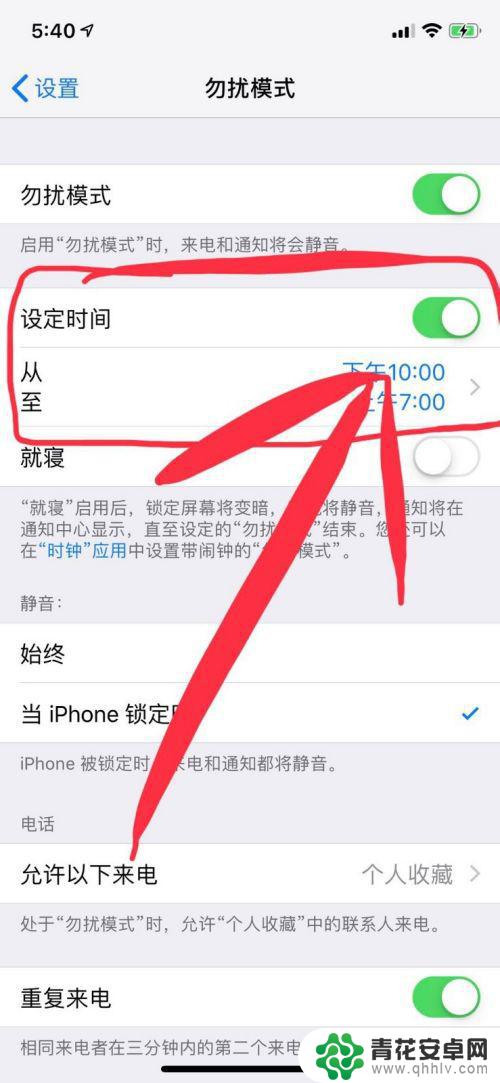
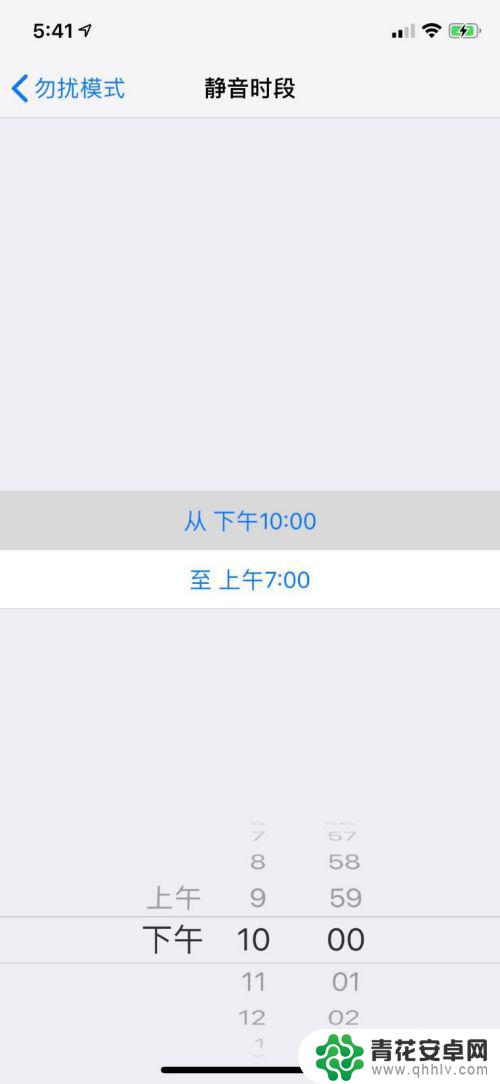
5.勿打扰模式设置成功。
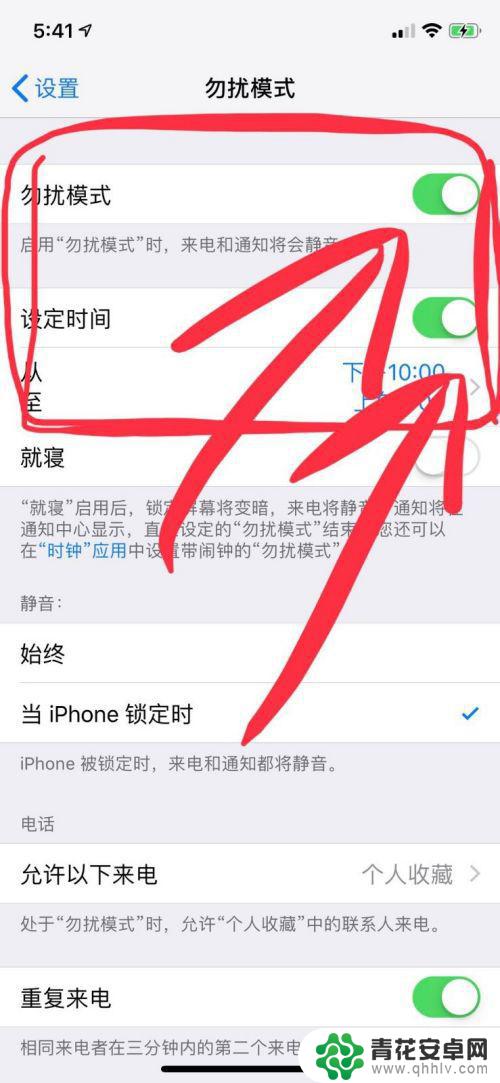
以上就是苹果手机定时免打扰的设置方法,如果您遇到这种情况,可以按照小编的方法进行解决,希望这些方法能够帮助到您。










